Photoshop简单制作单色淡雅非主流效果
摘要:本教程介绍制作一种单色淡雅非主流效果,制作的时候作者用到渐变映射来调出整体色调,调的时候也可以根据个人喜好调成不同的色调原图最终效果1.打开...
本教程介绍制作一种单色淡雅非主流效果,制作的时候作者用到渐变映射来调出整体色调,调的时候也可以根据个人喜好调成不同的色调
原图

最终效果

1.打开图层,进行人物美白
2.用Topaz滤镜进行图片调整
3.创建调整图层选择渐变映射,颜色设置如下图分别创建三种颜色渐变,注意每一层的透明度不一样。
4.调整曲线和色阶到最终状态
5.合并图层,按Ctrl Alt ~调出高光选区,新建一个图层填充白色。
6.最后给人物加上腮红完成最终效果。
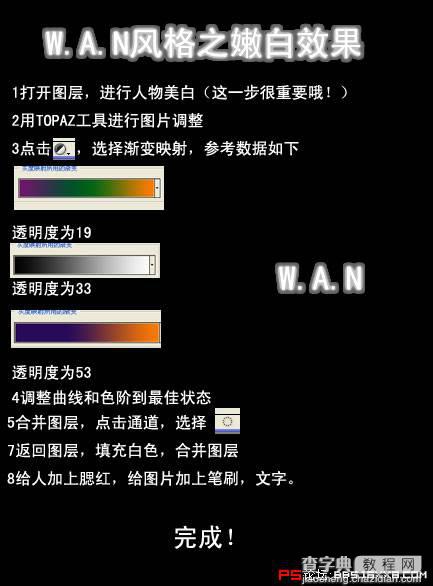
【Photoshop简单制作单色淡雅非主流效果】相关文章:
上一篇:
非常简单的非主流,Photoshop教程
下一篇:
PS非主流:制作青色调非主流照片
